下载 WordPress 媒体库的三种最佳方式
已发表: 2023-03-23作为 WordPress 用户,备份所有媒体资产非常重要,以防发生任何可能导致数据丢失的意外事件。 无论是由于服务器故障还是人为错误,备份您的 WordPress 媒体库总是一个好主意。
创建媒体库备份的最简单方法之一是将所有文件下载到计算机上。 这可确保您将所有媒体资产集中在一个地方,并且可以在需要时轻松恢复到您的 WordPress 站点。 此外,如果您有多个 WordPress 站点,您可以轻松地将媒体资产从一个站点转移到另一个站点。
在本文中,我们将指导您完成快速下载完整 WordPress 媒体库的过程。
下载媒体库可能需要什么?
您添加到站点的所有媒体文件都保存在 WordPress 媒体库中。 通过下载媒体库的副本并将其放在您的计算机上,您可以根据需要快速备份这些媒体文件。
要备份完整的 WordPress 站点,您可以始终使用全自动 WordPress 备份服务(包括插件、主题、帖子和媒体库)。 另一方面,大多数备份插件不提供下载和上传媒体库的简单方法。
媒体库也可以通过 FTP 或您的 WordPress 主机帐户中的文件管理器下载,尽管这两个过程对于新用户来说都有些挑战和复杂。 话虽如此,我们将通过一些简单的步骤来下载完整的 WordPress 媒体收藏。
步骤 1. 使用导出媒体库插件下载媒体库
第 2 步:下载媒体文件和完整的 WordPress
第 3 步:使用 WordPress 设置下载媒体库
步骤 1. 使用导出媒体库插件下载媒体库
我们将使用插件来获取此策略的媒体文件。 安装并打开 Export Media Library 插件是第一步。
激活后从您的管理区域访问媒体 » 导出页面。
到达“导出媒体库”页面后,只需从“文件夹结构”选项旁边的下拉菜单中选择“包含所有文件的单个文件夹”选项。
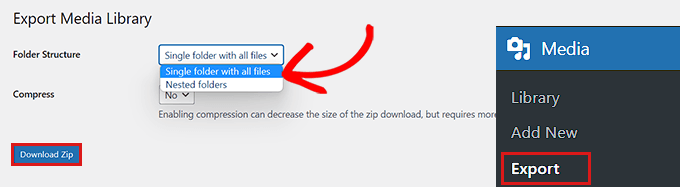
您的媒体现已下载到一个文件夹中。 这些将以原始 JPG、PNG 或 SVG 文件格式下载。
如果您希望根据上传时间将媒体组织到不同的文件夹中,请从下拉菜单中选择“嵌套文件夹”选项。
之后,只需单击“下载 Zip”按钮,您媒体库的所有内容都将以 zip 文件的形式传输到您的计算机。
第 2 步:下载媒体文件和完整的 WordPress
如果您希望备份整个 WordPress 网站,包括媒体库,则此解决方案适合您。
为了构建您的 WordPress 网站的全面备份,我们将使用 Duplicator 插件,这是目前可用的 WordPress 最好的备份插件。
安装并开启 Duplicator 插件是第一步
激活后,您必须单击管理侧边栏中复制器»包页面上的“新建”按钮。
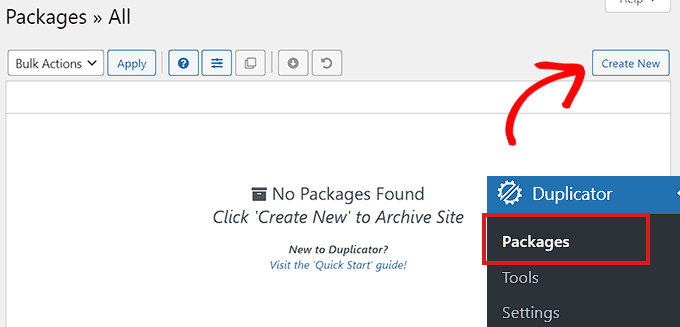
下一步是为您的 WordPress 备份命名。
备份下载到您的计算机后,可以是任何让您更容易识别的内容。
然后单击“下一步”按钮继续。
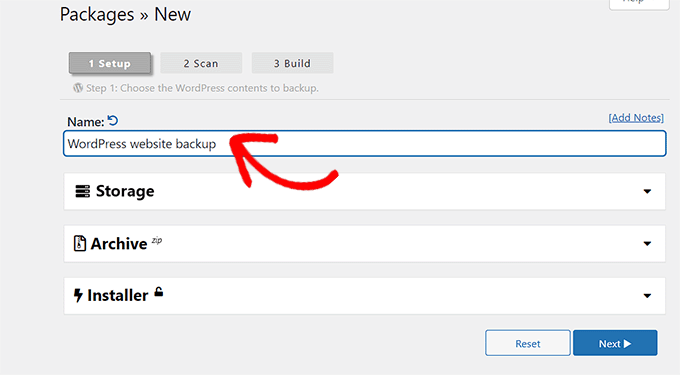
下一阶段是检查您的网站是否存在潜在故障。
扫描完成后,只需单击“构建”按钮即可生成您的包。
注意:在运行另一次扫描和构建包之前,您必须修复 Duplicator 突出显示的任何错误。
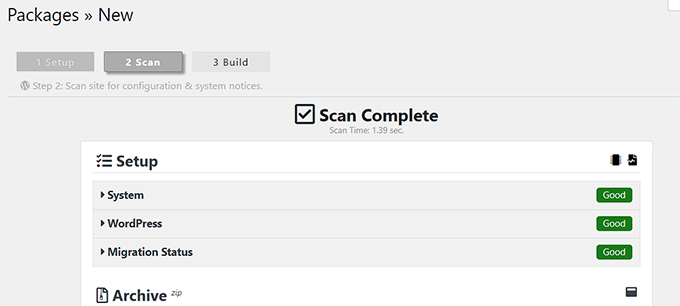
创建包后,您必须选择“下载两个文件”按钮。

安装程序和存档的文件现在正在同时下载。
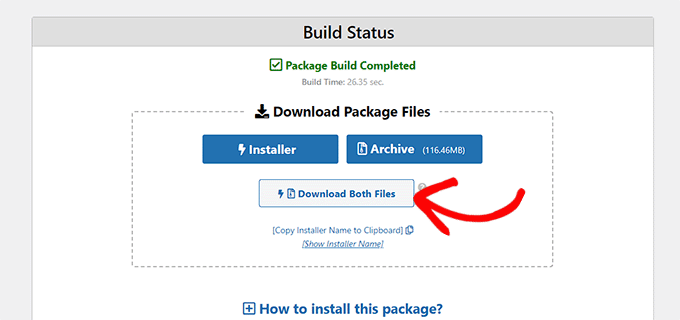
您的 WordPress 网站备份中的媒体文件当前正在您的计算机中下载。
第 3 步:使用 WordPress 设置下载媒体库
此方法演示了如何从 WordPress 后端导出整个媒体库并将其导入到不同的 WordPress 网站。
值得注意的是,您可以使用此方法获取媒体库,而无需插件。 然而,由于此方法将您的媒体导出为 XML 文件,我们不建议您这样做。
如果您希望将您的 WordPress 媒体库导入到您的其他网站之一,此方法可能很有用。
从 WordPress 管理仪表板访问工具»导出页面来执行此操作。
现在您在“导出”页面上,只需选中“媒体”选项旁边的框。
如果您不想下载整个库,您可以选择特定时间段的日期范围。 只有在选定时间段内上传的照片才会使用此功能下载。
您现在可以通过单击“下载导出文件”来下载导出文件。
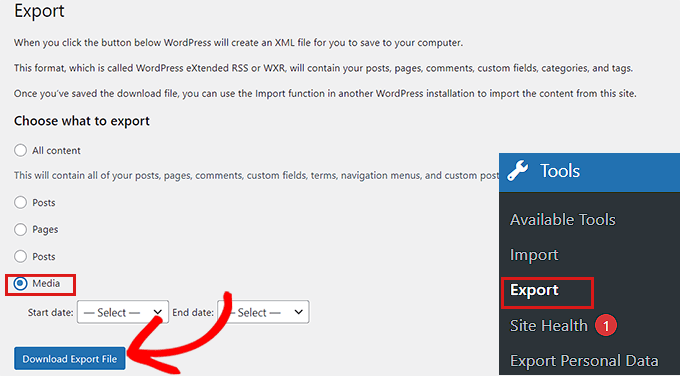
您的 WordPress 媒体库现在将在您的计算机上保存为 XML 文件。
下一步是安装并打开 WordPress Importer 插件。
您可以使用此插件将您的 XML 文件导入到另一个 WordPress 网站。
在管理侧边栏中,首先转到工具 » 导入页面。
然后您只需单击位于“WordPress”选项下方的“运行导入程序”链接。
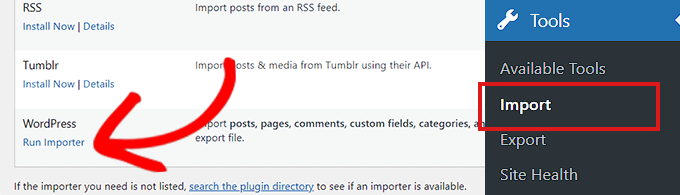
执行此操作后,您需要单击“导入 WordPress”页面上的“选择文件”按钮才能继续。
您现在可以从计算机的媒体收藏中上传 XML 文件。
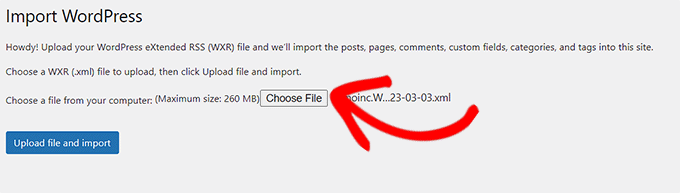
完成后,不要忘记通过选择“上传文件并导入”按钮来上传媒体库。
请记住,创建备份只是保护 WordPress 媒体库的第一步。 请务必将备份文件存储在安全位置,并定期更新备份以确保您拥有最新版本的媒体资产。 通过一些准备和计划,您可以保护您的媒体库并确保您的网站始终正常运行。 不要等到为时已晚; 立即采取行动,开始备份您的媒体资产。
